
下载app免费领取会员


最近有很多同学问我,预留洞在平面图上经常看不见,而且不好显示及标注。
嗯,这种问题大家都遇到过,不要着急,征求了多个人的意见,大家一致认为这种表示方法比较完美,请看下图:
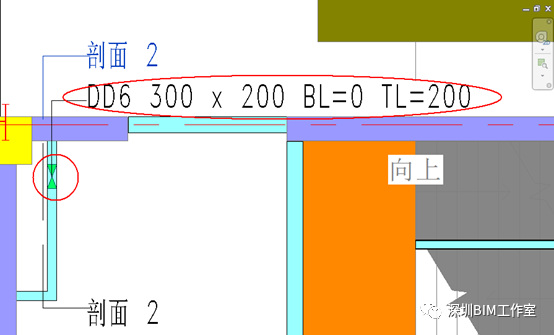
当大家看到这张图的时候,大家第一反应是,怎么弄出来的,这个样子才是我需要的效果……
不急,接下来小编将带领大家把这个步骤一步一步的完成。
第一步:分析
分析注释:DD6(洞口编号) 300x200(尺寸)BL(底标高) TL(顶标高)
根据我们常规经验,revit墙上开洞,并没有具备这么多信息,那我们怎么办呢?不要着急,想想你会不会放置门窗,门窗是不是有基本尺寸,是不是有底标高顶标高,是不是……. 是不是完全可以满足我们的条件,哈哈,到现在应该懂了吧
第二步:实施
在墙上先放置一个窗洞,窗洞族位置在插入——载入族
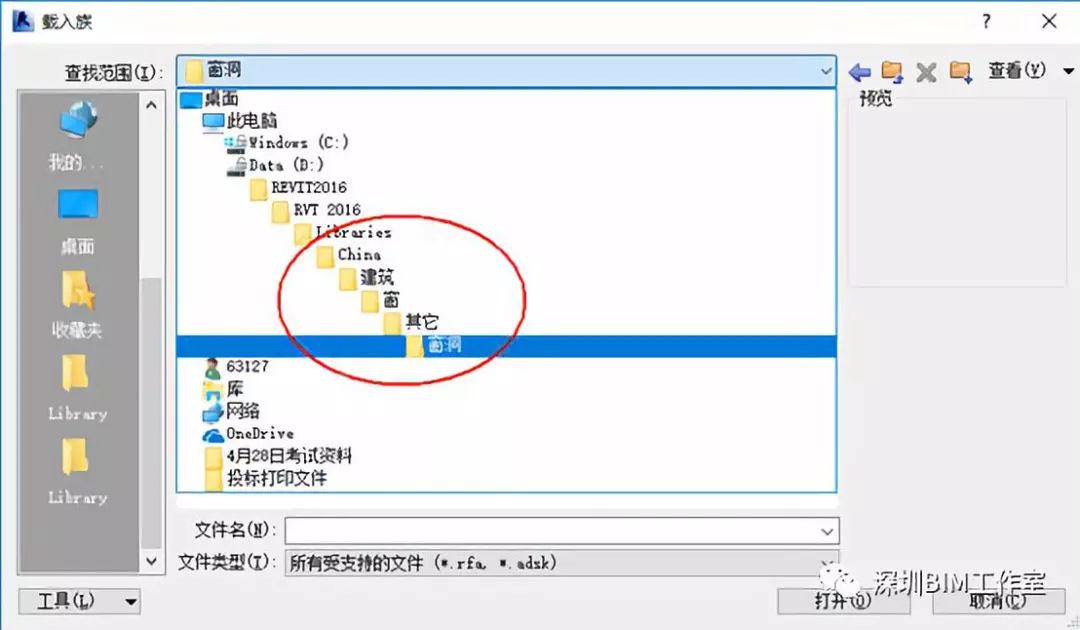
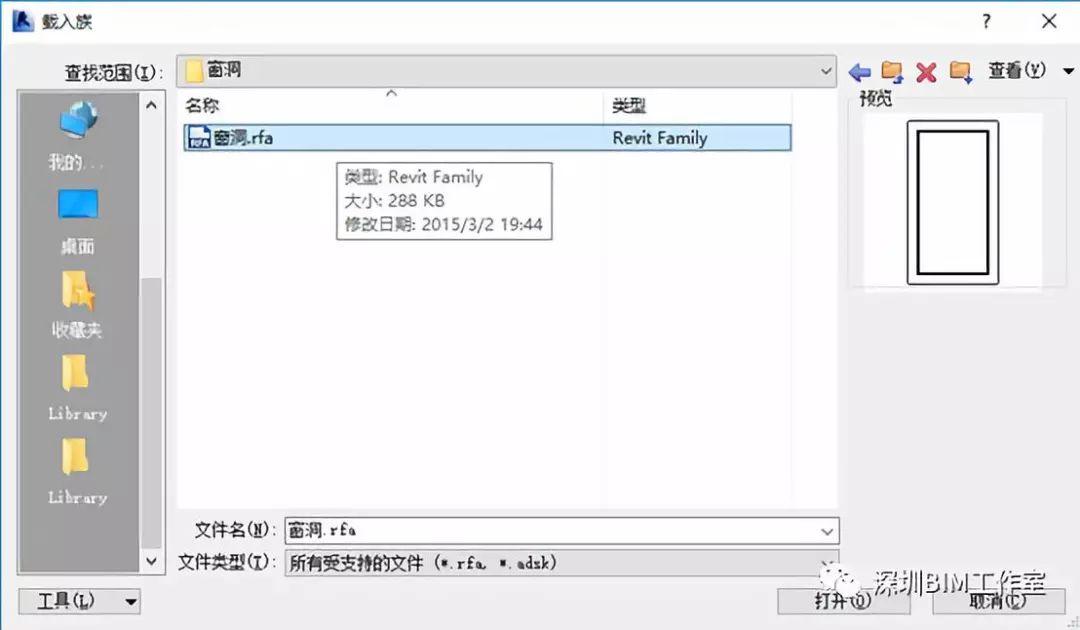
我们从预览窗洞族就可以看到,这个窗洞族还有窗框(需要编辑族删掉)
将窗洞族放置于墙上,选中窗洞族,编辑族,在三维里删除窗框
选中窗框删掉
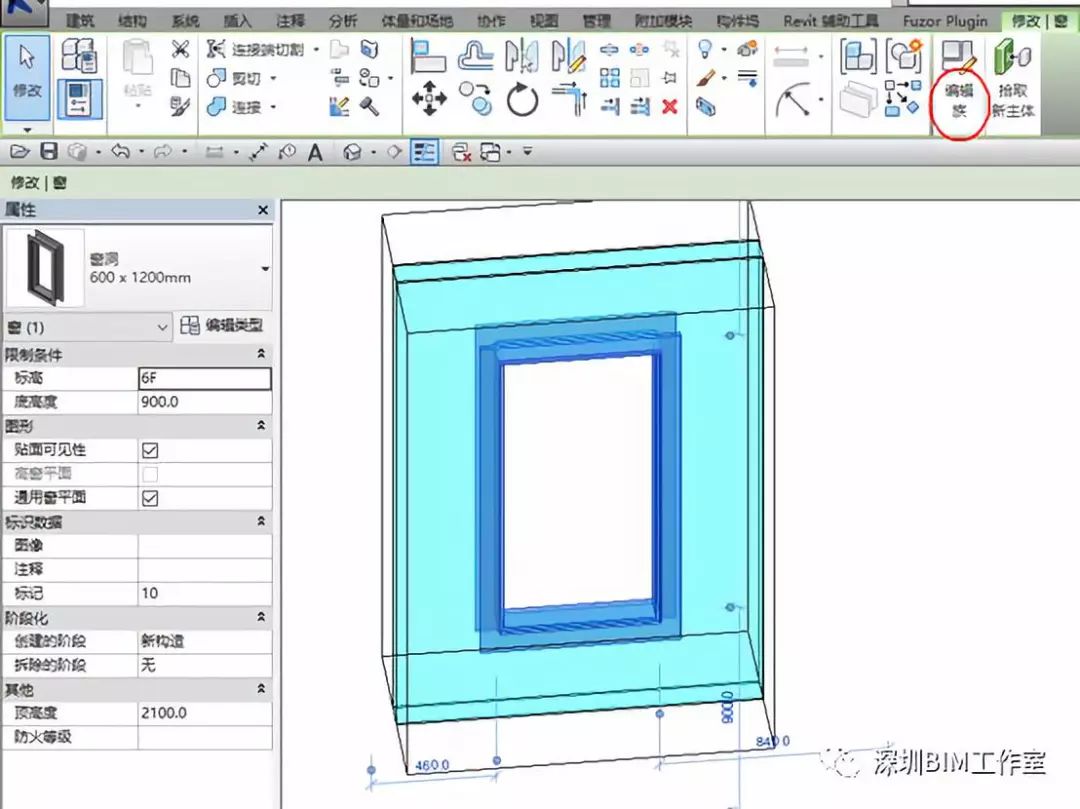
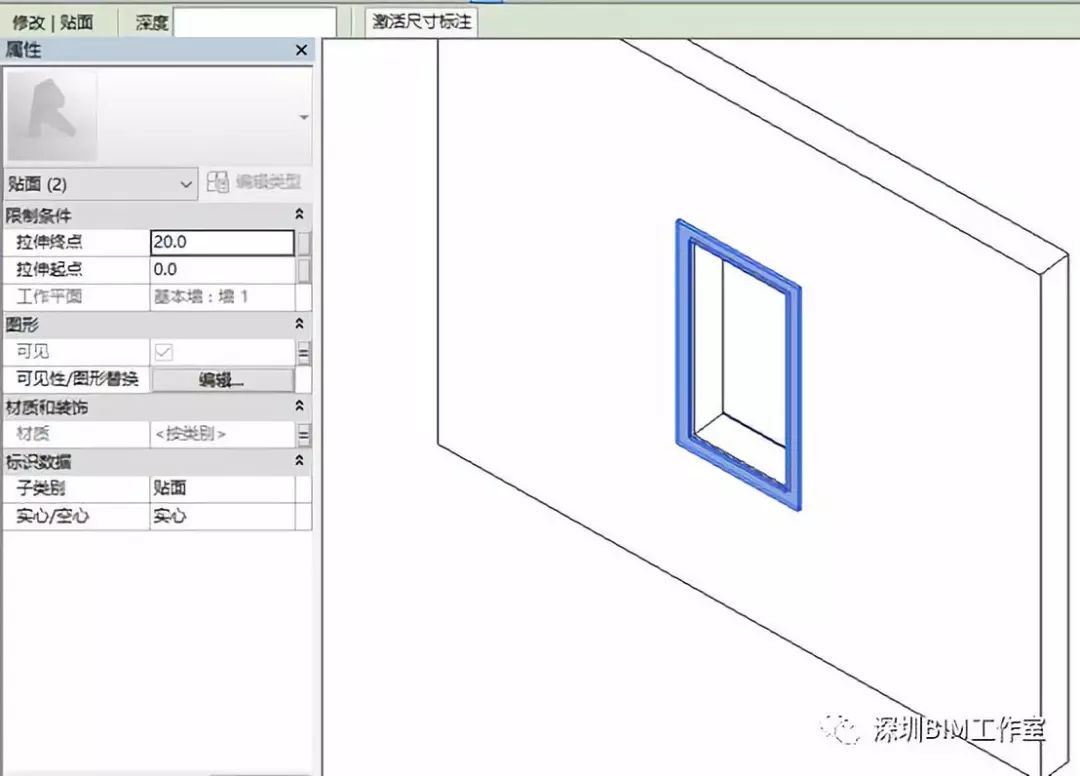
接下来给窗洞加一个平面填充,在楼层平面——参照标高视图,注释选项卡上给窗洞加一个阴影遮罩。
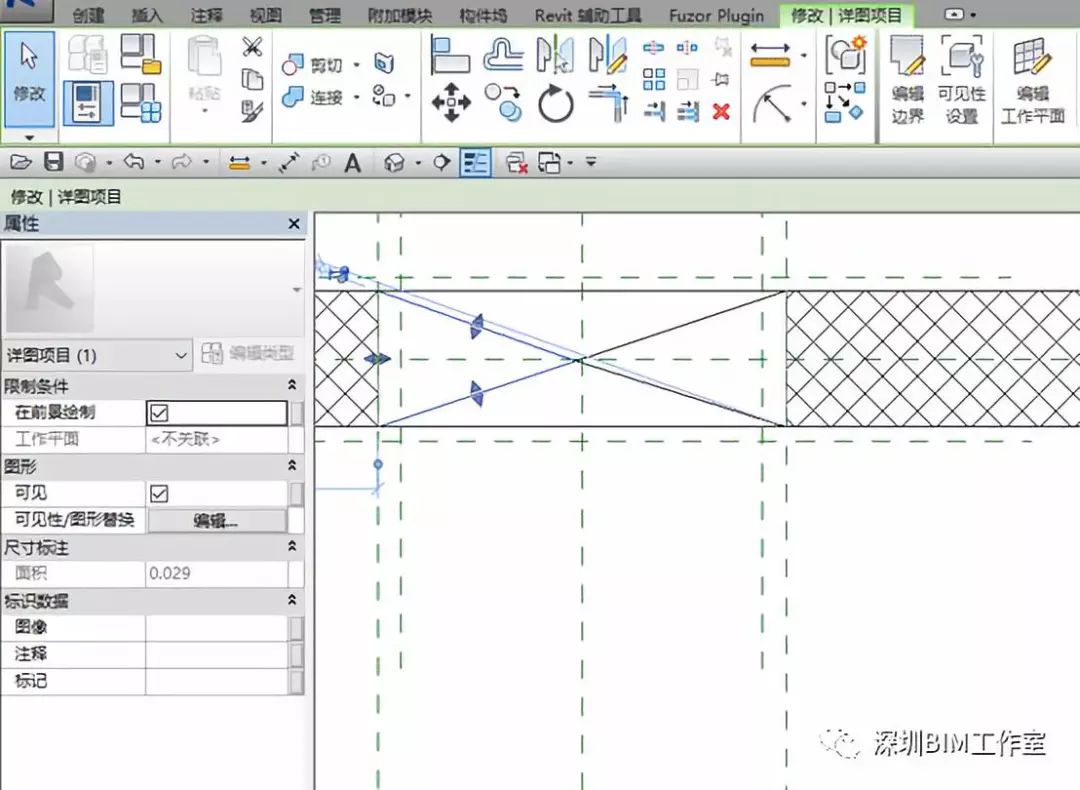
载入到项目中,覆盖版本及其参数值

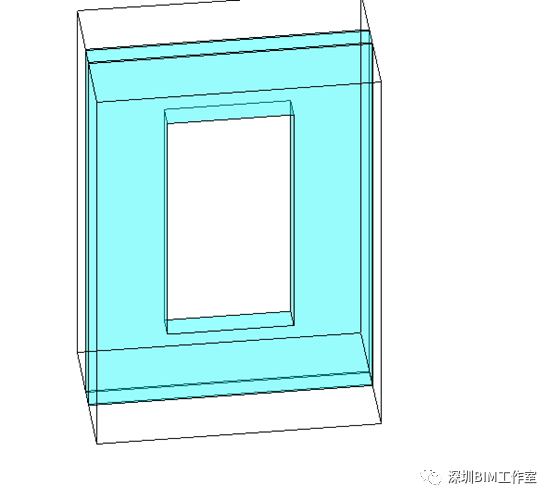
三维视图效果
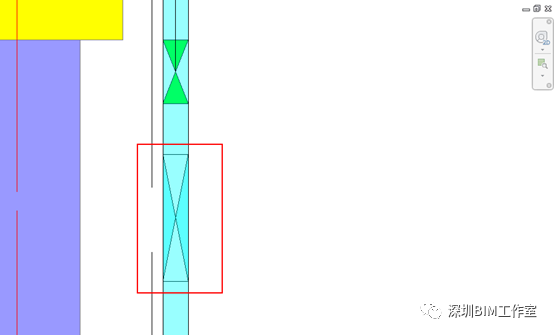
平面视图效果
接下来就是注释窗洞族了,在注释选项卡——按类别标记
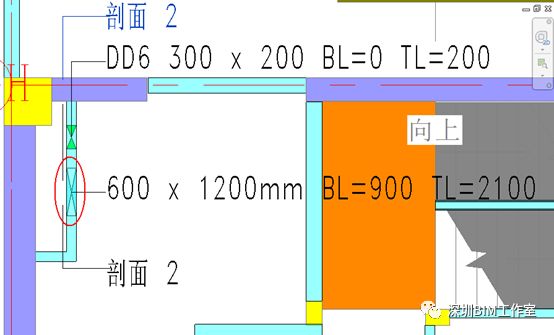
标记族里的设置如下图:
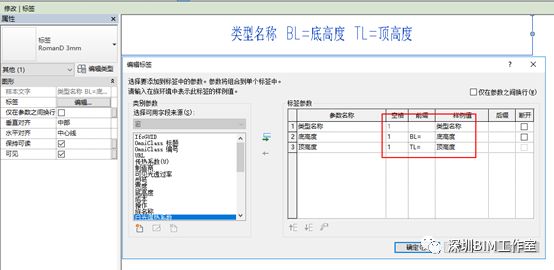
第三步:检查修改
问;为什么在窗洞族在平面上没有三角颜色填充?
答:需要做一个窗洞的过滤器,给它人为添加颜色
问:墙体有时也会遮挡窗洞怎么办?
答:在视图可见性设置,模型类别里给墙添加一点透明度
问:为什么有时候窗洞全是填充,而不是三角填充
答:试图范围里的切剖面正好切到了窗洞
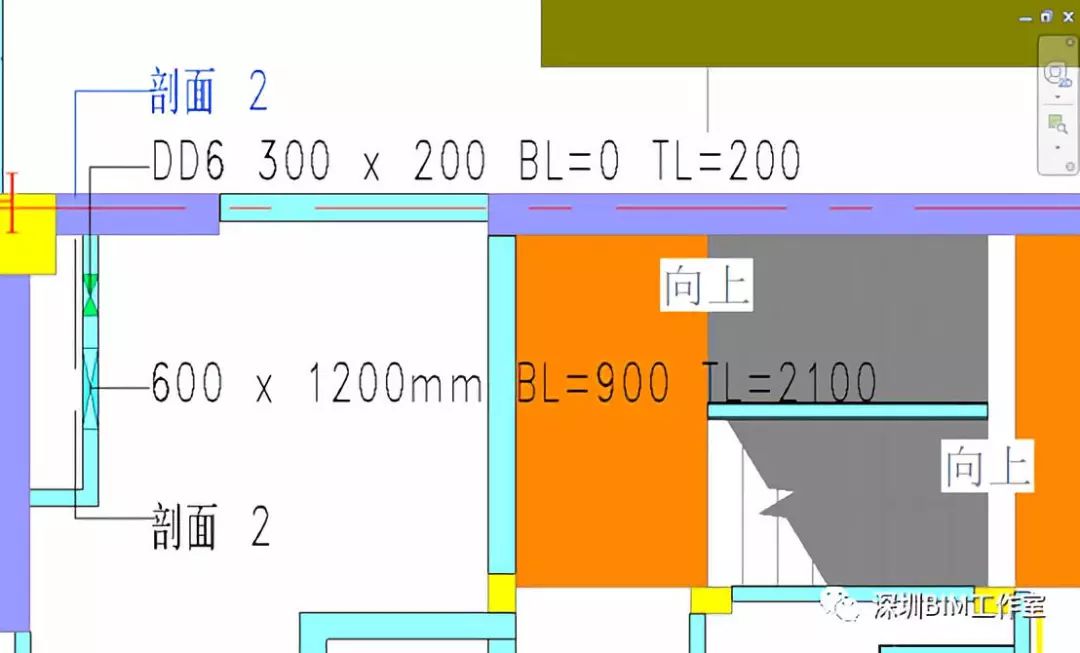
本次的讲解就到这里
很惭愧,只是做了一点微小的工作。
文章来源:深圳BIM工作室
作者:yahoo君
本文版权归腿腿教学网及原创作者所有,未经授权,谢绝转载。

上一篇:Revit技巧 | Revit小技巧:用颜色标示风管的系统类型
- Revit技巧 | 如何将BIM标高转变为三角形形状?
- Revit技巧 | 如何修改Revit标高符号?
- Revit技巧 | 如何在Revit未响应时正确保存工作?
- Revit技巧 | 如何在Revit中调整楼层高度
- Revit技巧 | Revit建模步骤有哪些?关于Revit准确快速建模的技巧
- Revit技巧 | Revit项目文件的文件扩展名
- Revit技巧 | Revit如何自定义快速访问工具栏?
- Revit技巧 | revit过滤器怎么添加新参数?关于Revit中新建过滤器参数方法
- Revit技巧 | Revit软件如何实现功能的开发?Revit二次开发方式与流程
- Revit技巧 | Revit官方教程丨添加弧长度尺寸标注

















































